- Jika Anda ingin mengirim banyak file atau menghemat ruang di komputer, Anda perlu menggunakan perangkat lunak pengarsipan.
- Beberapa jenis file, seperti RAR hanya dapat dibuka oleh aplikasi khusus, dan dalam artikel hari ini, kami akan menunjukkan cara membuka file RAR di Mac.
- Untuk mempelajari lebih lanjut tentang macOS, kunjungi ini artikel macOS khusus.
- Kami membahas topik serupa di artikel kami yang lebih lama, dan untuk informasi lebih lanjut kunjungi kami Mac Hub.

Banyak kesalahan dan masalah yang disebabkan oleh sistem yang berantakan. Akan membersihkan dan mengoptimalkan sistem Anda. Unduh sekarang, dan buat Mac OS Anda lebih cepat hanya dalam tiga langkah mudah:
- Unduh dan pasang Mesin Cuci X9.
- Tunggu hingga memulai pemindaian otomatis untuk menemukan masalah Mac OS.
- Klik Bersih untuk menyingkirkan semua kemungkinan masalah.
- Mesin Cuci X9 telah diunduh oleh 0 pembaca bulan ini.
File RAR adalah file pencapaian, dan berguna jika Anda perlu mengelompokkan beberapa file menjadi satu.
File RAR tidak didukung secara asli di Mac, tetapi ada cara untuk bekerja dengannya, dan hari ini kami akan menunjukkan cara membuka file RAR di komputer Mac Anda.
Bagaimana saya bisa membuka file RAR di Mac?
1. Gunakan WinZip
-
Unduh WinZip dan menginstalnya.

- Klik dua kali file RAR yang ingin Anda buka.
- Klik Buka ritsleting tombol di panel Tindakan.
- Pilih direktori tujuan dan klik Buka ritsleting.
WinZip adalah pengarsip file terkenal, dan tersedia di Mac dan Windows. Perangkat lunak ini sangat mudah digunakan, dan bekerja dengan format ZIP, ZIPX, RAR, LHA, 7Z, JAR, dan WAR.
Perangkat lunak ini memiliki enkripsi kata sandi, sehingga Anda dapat yakin bahwa file Anda benar-benar aman dari pihak ketiga.
WinZip juga memiliki integrasi dengan iCloud Drive, Dropbox, Google Drive, dan ZipShare yang memungkinkan Anda mengunggah file ke cloud dengan mudah.
Jika Anda ingin dengan mudah membuka dan mengelola file RAR di Mac, WinZip adalah cara terbaik untuk melakukannya.

WinZip
Perangkat lunak pencapaian hebat yang mendukung RAR, ZIP, dan format arsip utama lainnya.
Kunjungi situs web
2. Gunakan Terminal
- Buka Terminal.
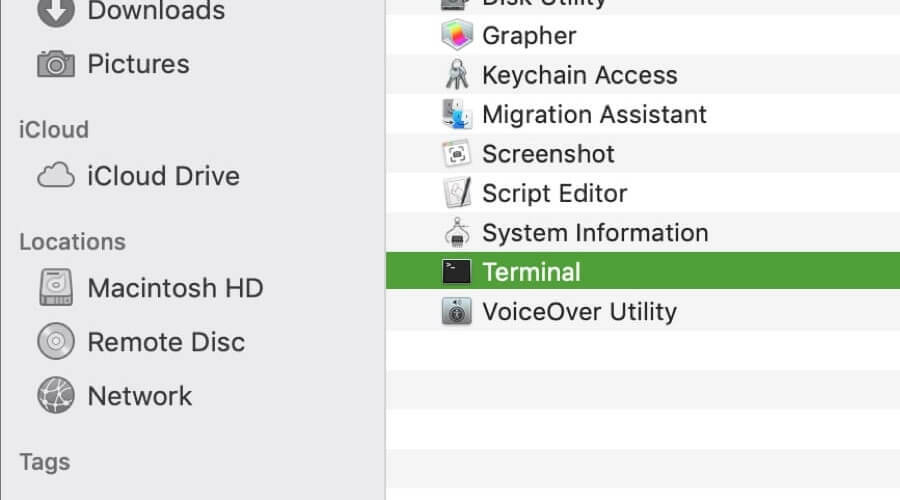
- Lari
/bin/bash -c "$(curl -fsSL https://raw.githubusercontent.com/Homebrew/install/master/install.sh)"
- Lari
- Jalankan brew install unrar
- Catatan: Jika Anda mengalami masalah saat menjalankan perintah sebelumnya, jalankan perintah ini sebelumnya:
- xcode-pilih –instal
- dan kemudian jalankan perintah dari Langkah 3.
- Jalankan salah satu dari dua perintah ini:
- unrar x /Desktop/archive.rar – Ini akan mengekstrak file RAR di direktori tempat file RAR berada
- unrar e /Desktop/archive.rar /Desktop/MyFiles/ – untuk mengekstrak file ke lokasi tertentu
Jika Anda mencoba mengekstrak arsip yang dilindungi kata sandi, gunakan unrar x -pTHEPASSWORD -y /Desktop/archive.rar perintah.
Membuka file RAR secara asli di Mac tidak mungkin, jadi Anda harus mengandalkan baris perintah, atau jika Anda menginginkan sesuatu yang lebih ramah pengguna, kami sarankan menggunakan WinZip.
FAQ: Pelajari lebih lanjut tentang file RAR
- Apakah WinRAR berfungsi di Mac?
Ada versi baris perintah WinRAR untuk Mac, tetapi jika Anda menginginkan sesuatu yang lebih sederhana untuk digunakan, kami sarankan menggunakan WinZip.
- Bagaimana cara membuka file RAR tanpa WinZip?
Anda dapat membuka file RAR dengan menggunakan perangkat lunak kompresi file apa pun yang mendukung format RAR.
- Bisakah Anda menjalankan file EXE di Mac?
Tidak, Anda tidak dapat menjalankan file EXE di Mac, kecuali Anda instal Windows di Mac.

Masih mengalami masalah dengan Mac OS Anda?
Perbaiki dengan alat ini:
- Unduh dan pasang sekarang Mesin Cuci X9 dari situs resmi official
- Tunggu hingga pemindaian otomatis dimulai dan temukan masalahnya.
- Klik Bersih untuk mulai mengoptimalkan Mac OS Anda untuk pengalaman yang lebih baik.
Restoro telah diunduh oleh 0 pembaca bulan ini.
![MEMPERBAIKI: WinRAR tidak dapat menjalankan kesalahan file [4 Solusi Cepat]](/f/74be510ab119c8fca2a12fa875ab0cfb.jpg?width=300&height=460)

![Cara zip file di Windows 10 [Panduan Lengkap]](/f/6b4a1535f99767a53ec6f065d7925bf9.jpg?width=300&height=460)